Как да стартирате проверка на правописа в Word 2013
Microsoft Word 2013 има възможност за корекция на вашия документ за правописни и граматически грешки, така че е полезно да научите как да стартирате инструмента за проверка на правописа в Word 2013 и да се възползвате от тази функционалност. Това автоматично ще сканира вашия документ за всички правописни или граматически грешки, които проверяващият идентифицира, тогава ще ви бъде предоставена възможност да коригирате всички грешки, които намери.
В повечето случаи проверката на правописа ще бъде в състояние да идентифицира думата, която сте се опитвали да пишете и да предложи правилната алтернатива, но понякога може да не разпознае правопис или да предложи неправилна алтернатива. Ето защо е важно да обръщате активно внимание, тъй като проверката на правописа преминава през документа ви и предлага предложения, тъй като по невнимание можете да му позволите да въведе дума за замяна, която е много неправилна.
Използване на проверка на правописа в Word 2013
Нашият урок ще ви научи как да намерите инструмента за проверка на правописа в Microsoft Word 2013 и да го изпълните. Това ще провери вашия документ за правописни грешки. Можете да научите как да конфигурирате функцията за проверка на правописа в Word 2013, като прочетете тази статия на сайта за поддръжка на Microsoft.
Стъпка 1: Щракнете върху раздела Преглед в горната част на прозореца.

Стъпка 2: Щракнете върху бутона Spelling & Grammar в секцията Proofing на навигационната лента в горната част на прозореца.
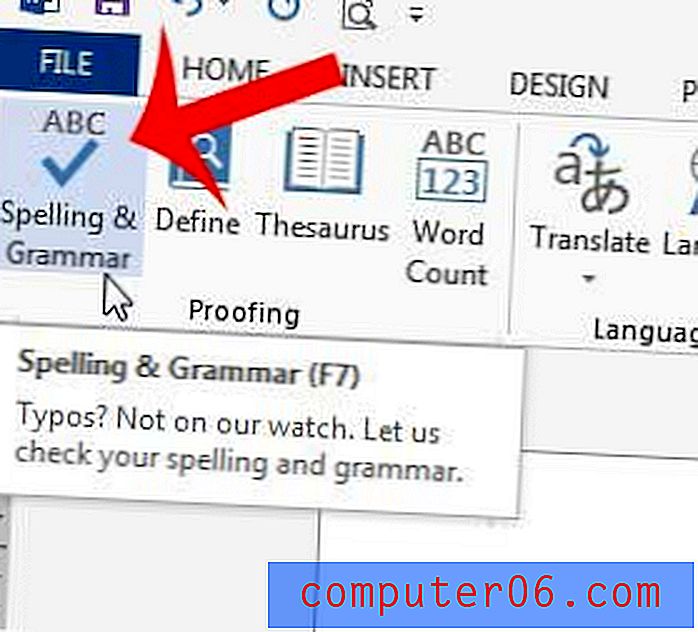
Стъпка 3: Изберете какво да правите с някоя от грешно написаните думи, които проверката на правописа намира в панела „ Правопис“ в дясната страна на прозореца. Например в изображението по-долу проверката на правописа определи, че се опитвам да изписвам думата „беше“, която е подчертана в синьо. Мога да щракна върху бутона Промяна, за да заменя грешно написаната ми дума с правилната, подчертана дума.
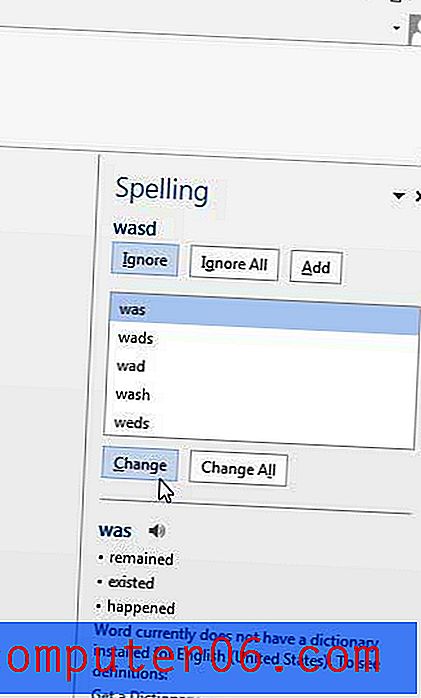
Трябва ли да добавите линк към вашия документ, който вашите читатели да кликнат за достъп до уеб страница? Прочетете тук, за да научите как да вмъквате хипервръзки в Word 2013.



